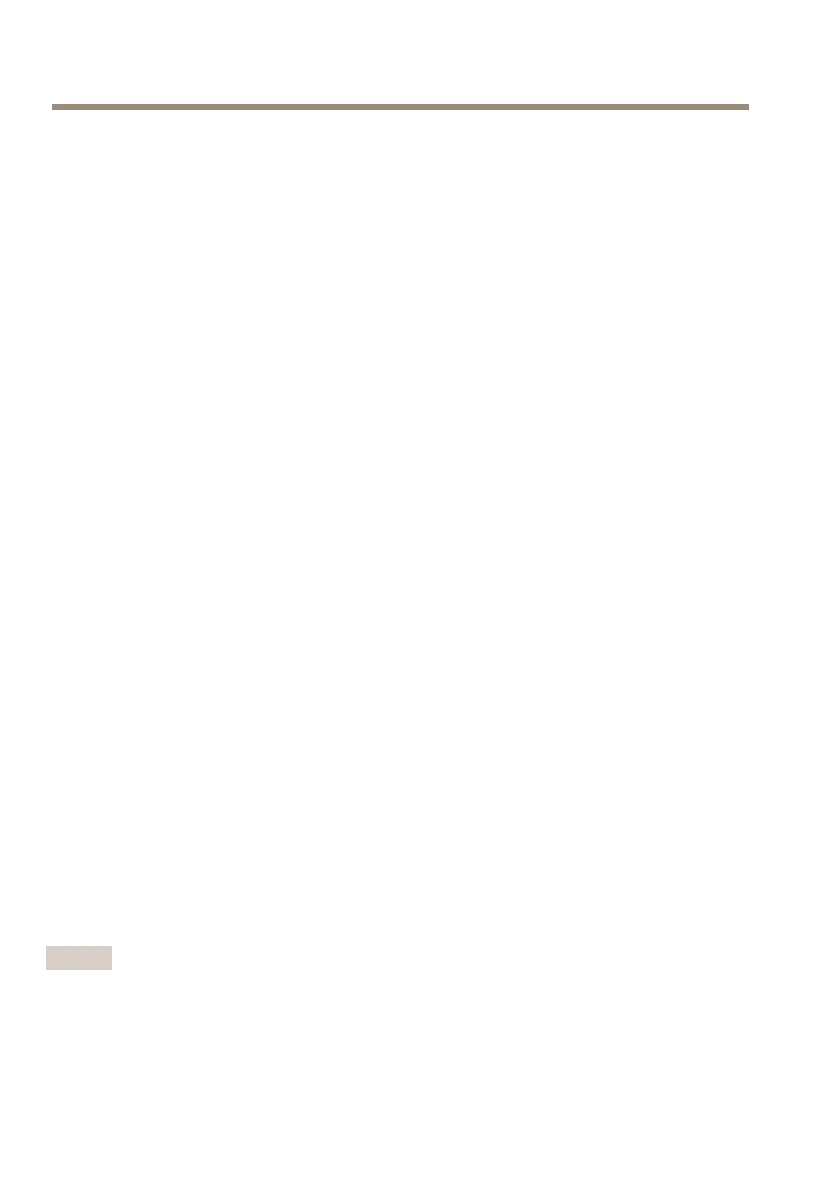AXISQ3505–VFixedDomeNetworkCamera
2.DerFokuswirdimFensterFocus(Fokus)eingestellt.MithilfederMauskönnenSiedas
FokusfensterverschiebenunddessenGrößeverändern.
3.WählenSieinderLeisteFocusposition(Fokusposition)dengewünschtenFokusaus.
MitdenTasten<und>wirddieFokuspositioneinenSchrittindiejeweiligeRichtung
bewegt.MitdenTasten<<und>>wirddieFokuspositionmehrereSchritteindie
jeweiligeRichtungbewegt.
4.KlickenSieaufEnableiris(Blendeaktivieren)sobaldSiezufriedensind.
EinstellenvonZoomundFokus–OptischerZoomfürdie
Überwachung
EinstellenvonFokusunsZoomnachderAuswahlvonOpticalzoomformonitoring(Optischer
ZoomfürdieÜberwachung):
WählenSiePTZ>PresetPositions(Positionsvoreinstellungen)aus,undbefolgenSiedie
OnlineanweisungenzumEinstellendesFokus.GebenSieimFeldCurrentposition(Aktuelle
Position)einenNamenfürdieseVoreinstellungein,undwählenSiedieOptionUsecurrentposition
asHome(AktuellePositionalsAusgangspositionverwenden)aus,umdieseFokuspositionnach
einemKameraneustartbeizubehalten.WennSiedieOptikimModusOpticalzoomformonitoring
(OptischerZoomfürdieÜberwachung)kalibrieren,wählenSiedieseVoreinstellungausder
DropdownlisteAvailablepositions(VerfügbarePositionen)aufderWebseitePresetPositions
(Positionsvoreinstellungen)aus.KlickenSieaufGoto(Gehezu)undSave(Speichern).
EinstellenderGrenzenfürFokusundZoom:
RufenSieVideo&Audio(AudioundVideo)>Focus&Zoom(FokusundZoom)auf.
BegrenzenSiedenmaximalenZoomderKamera,indemSieeinZoomtelelimit(Maximalzoomlimit)
einstellen.DieDigitalzoomstufewirdmitdemBuchstabenDgekennzeichnet.PrüfenSiedas
Maximalzoomlimit,indemSieaufGoto(Gehezu)klicken.
StellenSieeinFocusnearlimit(Nahbereichsfokuslimit)ein,umzuverhindern,dassdieKamera
ObjekteunmittelbarvordemObjektivfokussiert.
EsistmöglichdenFokusunddenZoomaufdieserSeiteeinzustellen,jedochwirdderFokusbei
einemKameraneustartnichtbeibehalten.
ZurücksetzenaufWerkseinstellungen
Wichtig
DasZurücksetzenaufdieWerkseinstellungensolltemitVorsichtverwendetwerden.Beim
ZurücksetzenaufdieWerkseinstellungenwerdenalleEinstellungeneinschließlichder
IP-AdresseaufdieWerkseinstellungenzurückgesetzt.
60
